随着电脑成为我们日常生活中不可或缺的一部分,合理管理电脑的使用时间也变得尤为重要。想象一下,当你在晚上需要休息,而电脑又因为下载大文件或者长时间挂机而...
2025-03-30 19 定时关机
在日常使用电脑的过程中,我们经常会遇到需要定时关机的情况,例如下载大文件需要长时间等待,或者需要在晚上睡觉前让电脑自动关闭。而通过电脑的设置,我们可以轻松地实现定时关机的功能。本文将详细介绍如何通过简单的操作设置电脑定时关机。
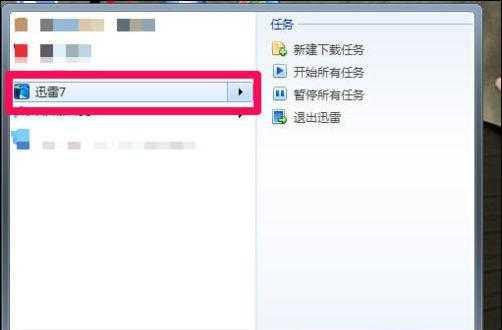
一、选择正确的操作系统
1.Windows系统下的定时关机设置
2.macOS系统下的定时关机设置
3.Linux系统下的定时关机设置
二、Windows系统下的定时关机设置
1.打开“任务计划程序”
在Windows系统中,我们可以通过“任务计划程序”来设置定时关机功能。在开始菜单中搜索“任务计划程序”,然后点击打开。
2.创建新任务
在“任务计划程序”界面中,点击“创建基本任务”选项,开始创建一个新的定时关机任务。
3.设置任务名称和描述
在任务创建向导中,输入任务名称和描述,方便后续识别和管理。
4.设置触发器
选择“每日”触发器,并设置特定的关机时间。
5.设置操作
选择“启动程序”操作,并输入“shutdown-s-t0”命令,表示立即关机。
6.完成任务设置
点击“完成”按钮,完成任务的设置。
7.测试定时关机功能
等待设定的关机时间,观察电脑是否能够按时关机。
三、macOS系统下的定时关机设置
1.打开“定时启动或关闭”
在macOS系统中,我们可以通过“定时启动或关闭”功能来设置定时关机。在顶部菜单栏中点击苹果图标,选择“系统偏好设置”。
2.进入能源节能设置
在“系统偏好设置”中,点击“节能”图标,进入能源节能设置界面。
3.设置定时启动或关闭
在能源节能设置界面中,点击右下角的“时间表”按钮,设置定时启动或关闭的时间。
四、Linux系统下的定时关机设置
1.打开终端
在Linux系统中,我们可以通过命令行来设置定时关机。在桌面上按下Ctrl+Alt+T键打开终端。
2.输入定时关机命令
在终端中输入“shutdown-h+30”命令,表示在30分钟后关机。
3.确认定时关机
按下Enter键确认命令,并观察终端中的提示信息,确认定时关机是否成功设置。
五、
通过简单的操作,我们可以轻松地设置电脑定时关机。无论是Windows、macOS还是Linux系统,都提供了相应的设置选项,方便我们根据需求自动关闭电脑。合理利用定时关机功能,可以节省用电成本,提高用电安全性,同时也能保护电脑硬件,延长使用寿命。记得根据个人需求合理设置定时关机时间,以便更好地管理用电时间。
在日常使用电脑的过程中,我们经常会遇到需要定时关机的情况,比如下载大文件时需要在夜间关机,或者设定定时任务以节省能源。本文将介绍如何通过简单的设置方法,让你的电脑智能地定时关机。
一、Windows操作系统自带的定时关机功能
1.1睡眠模式和休眠模式的区别与用途
1.2如何设置电脑进入睡眠模式或休眠模式
1.3如何设置电脑自动唤醒并关机
二、使用系统自带的任务计划程序设置定时关机
2.1任务计划程序的基本概念和用途
2.2如何创建一个新的任务计划
2.3如何设置定时关机任务并应用到电脑
三、使用第三方软件实现定时关机
3.1推荐几款常用的第三方软件
3.2如何安装和设置第三方软件
3.3如何使用第三方软件实现定时关机功能
四、利用命令行工具设置定时关机
4.1介绍Windows操作系统的命令行工具shutdown
4.2shutdown命令的常用参数和用法
4.3如何使用shutdown命令设置定时关机
五、定时关机的注意事项和问题解决
5.1定时关机可能出现的问题及解决方法
5.2如何取消已经设置的定时关机任务
5.3如何应对异常情况下的定时关机
通过本文所介绍的几种方法,你可以轻松地设置电脑定时关机。无论是使用系统自带的功能、第三方软件,还是利用命令行工具,只要根据本文中的步骤进行设置,你的电脑就能够智能地按照你设定的时间进行关机,为你节省时间和能源,提高使用效率。同时,在使用过程中请注意遵循操作要求,并根据实际情况选择适合自己的方法。
标签: 定时关机
版权声明:本文内容由互联网用户自发贡献,该文观点仅代表作者本人。本站仅提供信息存储空间服务,不拥有所有权,不承担相关法律责任。如发现本站有涉嫌抄袭侵权/违法违规的内容, 请发送邮件至 3561739510@qq.com 举报,一经查实,本站将立刻删除。
相关文章

随着电脑成为我们日常生活中不可或缺的一部分,合理管理电脑的使用时间也变得尤为重要。想象一下,当你在晚上需要休息,而电脑又因为下载大文件或者长时间挂机而...
2025-03-30 19 定时关机

随着苹果产品的普及,越来越多的用户在使用Mac电脑。工作、学习或娱乐之后,合理安排电脑的休息时间同样重要。本文将为您详细介绍Mac定时关机的方法,帮助...
2025-03-29 25 定时关机

在现代生活中,电脑成为了我们工作和娱乐不可或缺的工具。我们经常需要设置电脑定时关机来管理使用时间或是确保数据安全。但有时候,我们可能会在预定的关机时间...
2025-03-25 22 定时关机

在数字化时代,电脑已经成为我们日常工作中不可或缺的一部分。然而,有时我们可能需要设置电脑在特定时间后自动关机,或者在定时关机后取消这一设定。如何进行这...
2025-03-19 21 定时关机
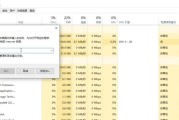
电脑定时关机功能是个非常实用的工具,它可以根据用户的需求,在特定的时间后自动关闭电脑。这不仅有助于节省电能,还能在长时间未使用电脑时自动进入待机或断电...
2025-03-14 24 定时关机
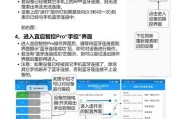
在使用电脑的过程中,我们经常需要设置定时关机来满足不同的需求,比如让电脑在完成下载任务后自动关机,或者在夜间自动关闭电脑以节省电力。键鼠精灵是一款强大...
2025-03-05 64 定时关机